「写ルンです」などで撮った大量のプリント写真が溜まっている人も多いのではないだろうか。これらをデジタル化するには、家庭用プリンター複合機を使う方法も一つの手。すでに所有している方は、パソコンに接続すれば、コストをかけずにデジタル保存が可能だ。ここでは、ブラザーのDVP-J988Nを使って、プリント写真のデジタル化の手順を紹介する。
一般的なプリンター複合機のスキャン機能を使ってデジタル保存
家庭用のプリンター複合機には、フラットベッドスキャナーが装備されている。ふだんはカラーコピー機能ぐらいしか使わないという人も多いだろうが、パソコンと接続してスキャナーとして使用すれば、プリント写真のデジタル化用途にも活用できる。すでにプリンター複合機を所有しているなら、コストをかけずにプリント写真のデジタル化が可能なのだ。なお、残念ながら、現行のプリンター複合機は透過光ユニットを装備していないので、フィルムのスキャンはできない。
複合機でのスキャンは、多くの場合、パソコン側からの操作で行う。スキャンするための専用アプリがパソコンにインストールされていないとデジタル化を実行できないので、アプリがインストール済みか確認しておくこと。最新版をメーカーサイトからダウンロードしてもいいだろう。
複合機の原稿台は、A4サイズまで対応しているので、大判プリントもデジタル化できる。また、Macでも使える。
プリンター複合機によるデジタル化の手順
使用した製品はコレ!
ブラザー DCP-J988N
実売価格例:3万5510円

●イメージセンサー:CIS●スキャン解像度:最大1200dpi(光学解像度、主走査のみ)●幅435mm×高さ195mm×奥行き341mm・重量8.7kg
オートシートフィーダー機能を搭載した大容量インクのプリンター複合機。スキャナー/コピー機能には、パソコンを使わず、SDカードにPDF形式でダイレクトに保存する機能も装備している。
ここがポイント!
プリント写真のみとはいえ、複合機を持っていれば、コストをかけずにデジタル化できるという点が魅力。「写ルンです」などで撮った大量のサービス判を抱えている人に最適。
(1)ドライバーやアプリをインストール
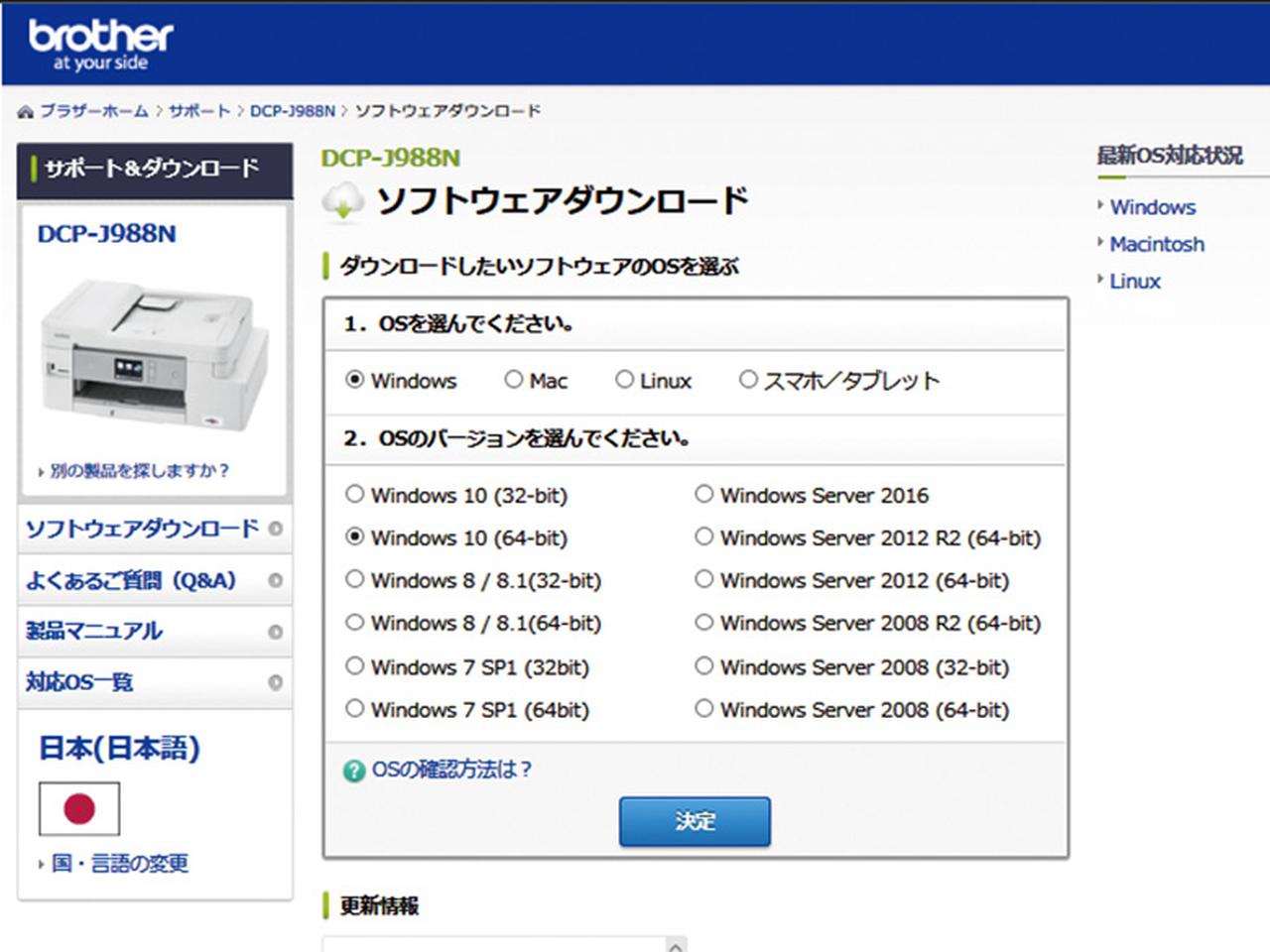
パソコンにデバイスドライバーや専用アプリをインストールしておく。複合機はアプリの数が多いので、メーカーサイトから最新版アプリをダウンロードするのがいいだろう。
(2)パソコンにWi-Fiで接続する

近年のプリンター複合機は、Wi-Fiでパソコンに接続できるものが多い。自宅のWi-Fiルーターに接続する設定を済ませておこう。Wi-Fiがなければ、USBケーブルでパソコンと接続する。
(3)プリント写真を原稿台にセットする

デジタル化したいプリント写真を原稿台の基準点(この機種では左奥)に合わせてセットする。センサーは下側なので、スキャンしたい面を下側に向けて置く。
(4)パソコンで専用アプリを起動させる
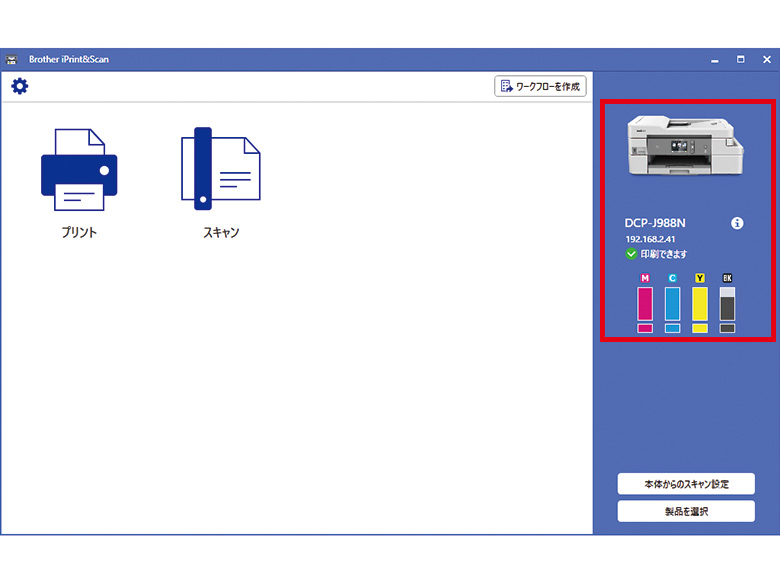
専用アプリ「Brother iPrint&Scan」を起動し、「スキャン」を選択する。パソコンと複合機が正しく接続されていれば、アプリに複合機の型番やインク残量が表示されている。
(5)スキャン用の設定画面を開く
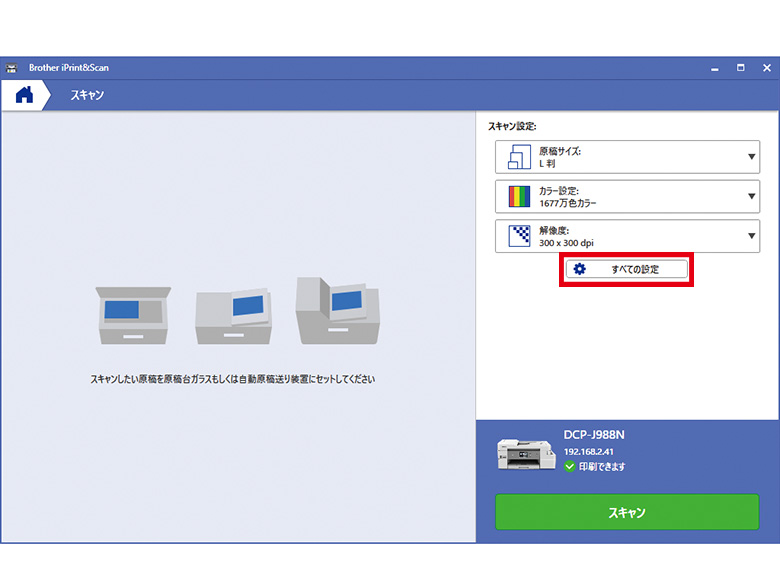
そのまま「スキャン」ボタンをクリックしてもスキャンは実行できるが、画質などを設定するために「すべての設定」をクリックし、スキャン用設定画面に移動する。
(6)プリント写真の内容に合わせた設定にする
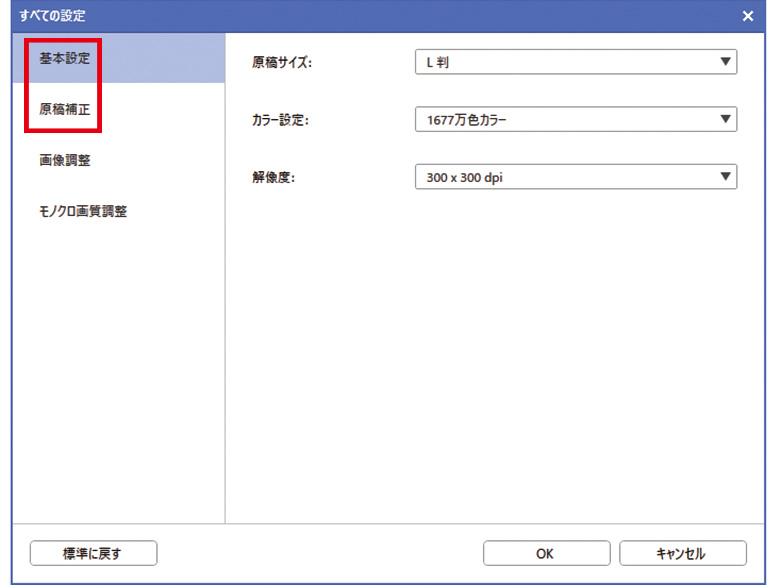
セットしたプリント写真の内容に合わせ、サイズや解像度などを設定する。通常は「基本設定」のみでいいが、原稿の状態がよくない場合は「原稿補正」などの項目も設定しよう。
(7)パソコン側の操作でスキャンを実行する
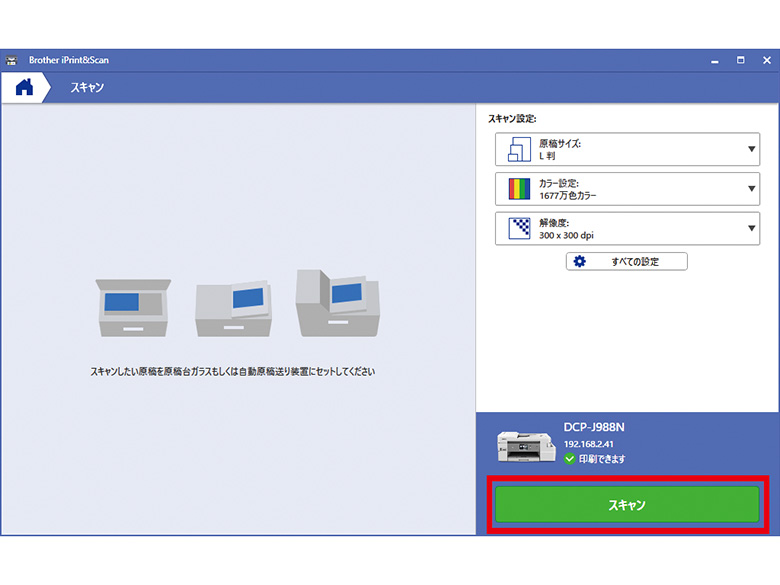
設定が完了したら「スキャン」の画面に戻り、原稿サイズやカラー設定、解像度などが間違っていないかどうかを確認して、「スキャン」ボタンをクリックする。
(8)スキャンされたデータを確認し、保存する
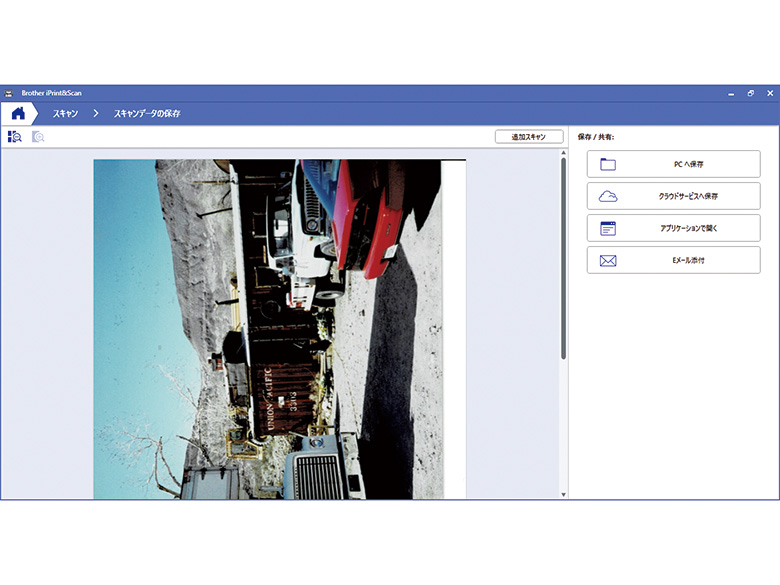
プリンター複合機でのスキャンが実行されると、パソコンのアプリに写真のデータが転送される。表示された画像を確認し、パソコンに画像ファイルとして保存する場合は「パソコンへ保存」をクリックする。また、このアプリからクラウドに保存することもできる。
※価格は記事作成時のものです。
解説/福多利夫(フリーライター)
